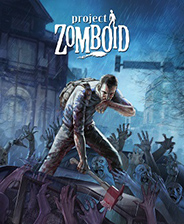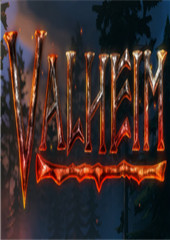win7重装系统教程图解
时间:2023-06-30 22:44:56
win7重装系统教程是非常简单实用的,只是有的小白用户一开始抱着不会重装系统win7,不敢重装系统win7的态度,一直不敢去重装系统。下面小编提供的win7重装系统教程是专为小白用户推荐的,希望你们看完了win7重装系统教程后,都能勇敢尝试重装系统win7.

win7重装系统教程前
首先,重装系统之前需要将电脑中的重要资料备份或转移,根据自己情况,把一些较重要的文件移动到别的盘(只要不是C盘就行)。
下载Onekey ghost(下载时要选择普通下载)和Win7系统镜像,下载地址在上面的工具/原料中。
注:下载后不要保存在C盘(桌面也是C盘内的一个文件夹,所以也不能保存在桌面)。
然后就开始重装系统啦
开始 重装系统win7
1.第一步,下载Onekey ghost和Win7系统镜像,下载地址在上面的工具/原料中。
注:下载后不要保存在C盘(桌面也是C盘内的一个文件夹,所以也不能保存在桌面)。
2.下面开始重装系统win7了,
首先是要打开Onekey ghost
3 .接下来,在Onekey ghost选择还原分区,在GHO WIM ISO映像路径中选择刚才下载的Win7系统镜像Windows7.GHO,见下图
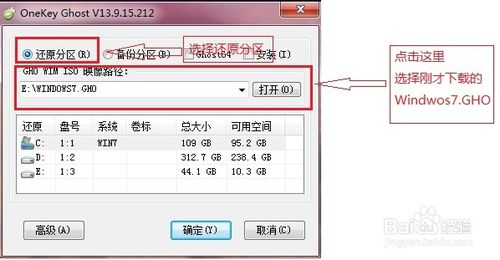
4 .在下方选择还原到C盘(注意:是点击下面的C盘一下,点击之后会变成蓝色的),如下图
然后点击确定
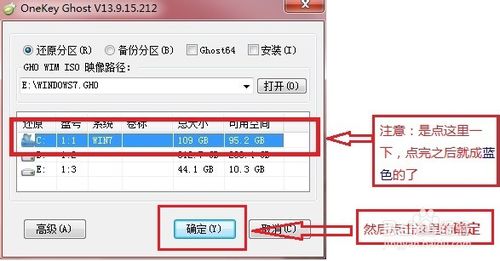
5. 点击确定后,会出现下图的提示框,询问是否重启,点击是
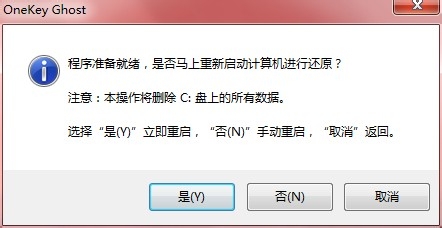
6. 接下来系统就会重启,重启后就会出现下图那样的界面,什么都不需要做,耐心等待进度条走完即可。
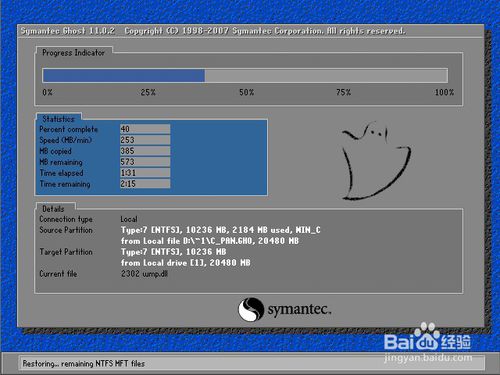
7.然后重装系统Win7就完成啦,接下来就会进入Windows系统,系统会自动进行安装,同样什么都不需要做,等待进入桌面后,重装系统完毕。
重装系统win7 完成后
1.重装系统Win7后需要激活系统
激活工具在桌面上,点击激活就行
2. 根据自己的使用习惯调整系统设置
如分辨率,桌面,防火墙,用户控制等等,到控制面板设置。
3 .根据自己使用习惯下载软件等等
4.到此为止,重装系统win7完成。大家可以正常使用啦
1.QQ等聊天工具的聊天记录,这个有很多人可能需要备份
备份方法:打开QQ,点击底下的消息管理器,选择工具--导出全部消息记录(注意一定不要保存在C盘),重装后再导入即可
2.重要的办公文档和其他的一些资料
很多人经常把一些比较重要的文本文档等资料保存在桌面,其实桌面是C盘的里的一个文件夹,重装系统后就没了,所以有一些重要资料保存在C盘或桌面的,在重装系统的时候,要把其转移到其他的盘。
3.浏览器的收藏夹等。
一般浏览器都有云端备份功能,可以利用云端备份把其备份到服务器上,重装后再登陆取回,而且所有浏览器都可以将收藏夹导出(需要注意导出时不要保存在C盘),重装后再导入即可。
4.某些视频或音乐工具缓存的视频或音乐
打开视频或音乐软件,在设置里面都可以找到缓存位置,把缓存在C盘的移到其他盘即可
5.根据个人情况需要备份的
上面列举了几个很常见的需要备份的地方,但每个人都不同,所以需要根据个人的情况备份自己需要的,总之重装前一定要把重要的文件备份好,否则再恢复是件很麻烦的事情。
注意事项
重装系统win7过程中请保证不要断电
如上所述的全部文章内容就是相关win7重装系统教程图解了,小编上述提供的win7重装系统教程是非常简单的,很多不会重装系统win7的用户们学会了之后都能重装系统了。还不会的朋友们就千万不要犹豫了,赶紧过来尝试一下吧!相信你也可以的,这期到这里就结束了,下期小编将带给大家雨林木风win7 u盘安装教程哦,敬请期待吧

近日有网友研发出了iPhone快捷指令叫醒服务,设置以后每天都可以享受甜甜的叫醒服务。那么怎么设置iPhone叫醒服务呢?下面一起来看看了解一下吧!

王者荣耀自走棋段位有7大段位为青铜,白银,黄金,铂金,钻石,星耀和王者。前六大段位又被分为三个小段,只有最强王者段位是一段,按照星级来评定。段位高可以获得对应段位的奖励,也是实力的象征。

星露谷物语这款游戏里面,包含了模拟养成的元素,春夏秋冬每一个季节都会有不同的故事发展线,那么星露谷物语春天种什么值钱?怎么样才能够赚很多的钱呢?很多小伙伴不知道哪一种蔬
![360极速浏览器主页改不了怎么办(教程图示)[多图]](https://pic.wm300.com/uploads/allimg/220824/1_0R415011K294.jpg)
360极速浏览器主页改不了怎么办(教程图示),360极速浏览器主页改不了怎么办(教程图示)360极速浏览器主页改不了怎么办?很多人电脑使用的浏览器是360极速浏览器,对于这个主页的修改非常简单,修改主页后可以在360安全卫士里进行主页锁定,这样打开的主页就不会被随意...

抖音舞蹈视频的小姐姐们都是大长腿怎么拍的?其实,将手机倾斜拍摄就可以了!这样显得腿又细又长。下面,我们来看看抖音拍全身怎么显腿长方法。

光遇这款手游近期开启了全新篇章,这次活动将会复刻圣岛季先祖,并上线一个绊爱礼包,很多玩家对这个绊爱礼包很感兴趣,那么光遇绊爱礼包里面有什么呢?下面就为大家整理了相关内容,一起来看看吧,光遇绊爱礼包里面有什么 光遇绊爱斗篷有什么用

提供2021年最新的抖音极速版下载,抖音极速版主打简洁模式,轻量、运行速度快,而且没有广告推送,同样拥有丰富的短视频资源,用户可以随时随地观看,并且通过抖音极速版看短视频还

疯狂轨道车下载,疯狂轨道车是一款卡通风驾驶游戏。疯狂轨道车游戏里有大量的列车等你来解锁,列车行驶在不同的道路上,完成众多尝试,各种不同的场面等你来玩

好万家优选app下载-好万家优选app是一款省钱实用的在线购物服务平台,通过好万家优选app小伙伴们可以享受更多超值优惠,好万家优选app海量优惠券一键搜索领取,自用下单轻松省钱。,您可以免费下载安卓手机好万家优选。
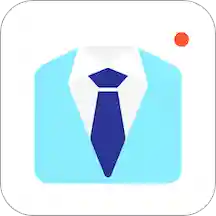
一寸照制作证件照换底app是一款非常好用的手机证件照拍摄工具。快速在线为大家带来了优质的手机证件照,使用也非常的便捷。感兴趣的朋友不要错过了,快来下载体验吧。

keyshot9注册机是keyshot9这款软件的注册激活工具,keyshot9是一款非常优秀的建模渲染工具,用于创建3D渲染,动画和交替视觉效果,能够利用GPU来实现逼真的实时渲染,渲染速度快,有需要的用户赶快来下载吧!